Quando ti imbatti in una perdita di dati dovuta a cancellazione accidentale, problemi del dispositivo, errori di sistema, attacchi di virus, ecc., Android Data Recovery può aiutarti a recuperare i dati Android persi senza backup. Segui questa guida per recuperare facilmente i tuoi file Android.
Parte 1: scarica e installa Android Data Recovery
Passaggio 1: scarica Android Data Recovery sul tuo PC.
Passaggio 2: fare doppio clic sul file di installazione per installare il software. Quindi fare clic su " Personalizza installazione " per selezionare la posizione in cui si desidera installare.
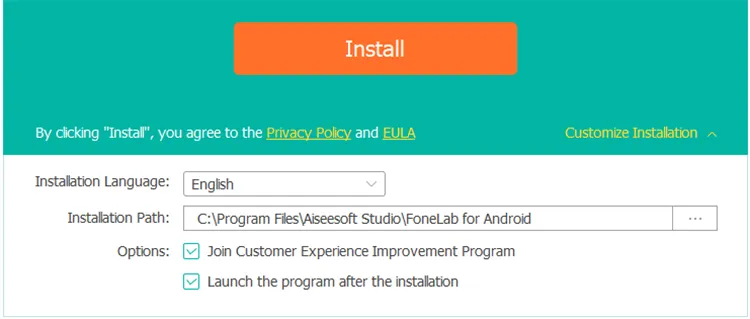
Passaggio 3: attendi qualche minuto. Il software verrà installato correttamente sul PC.
Parte 2: collega il dispositivo Android al PC
Collega Android al PC tramite USB
Passaggio 1: utilizzare un cavo USB per collegare un dispositivo Android al PC su cui è installato il software Android Data Recovery.
Passaggio 2: apri il software e scegli il modulo " Android Data Recovery ". Quindi segui i passaggi visualizzati sullo schermo per abilitare il debug USB sul telefono Android e consentirgli di installare un'app sul tuo telefono Android per la connessione.
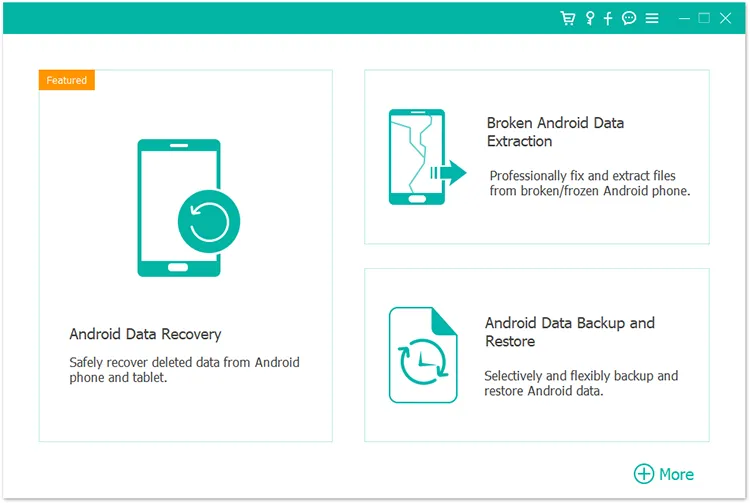
Passaggio 3: tocca " OK " quando viene visualizzata la finestra " Consenti debug USB " sul tuo dispositivo mobile. Una volta terminato, la connessione verrà stabilita.
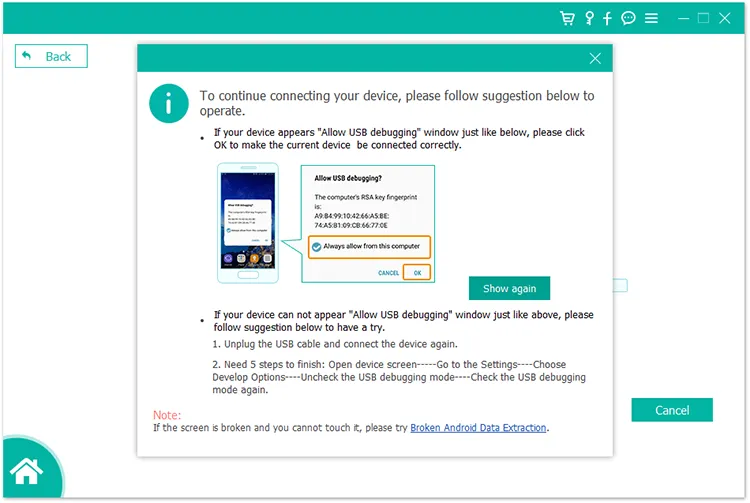
Connetti Android al PC tramite Wi-Fi
Passaggio 1: dopo aver avviato Android Data Recovery, fare clic sull'icona " Connessione wireless ".
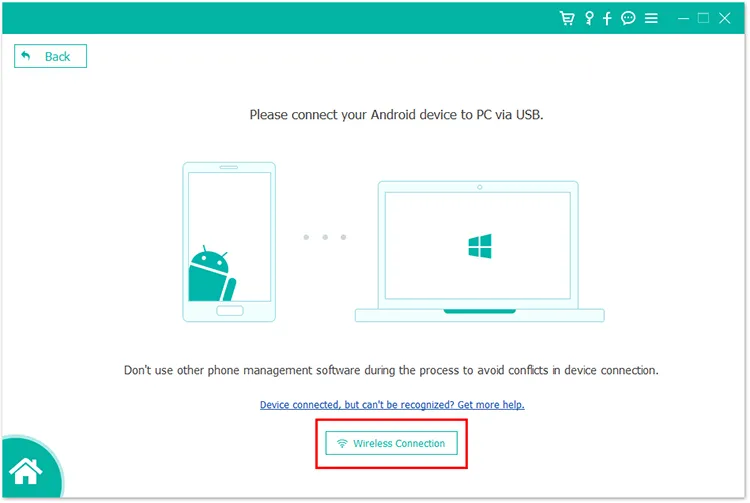
Passaggio 2: assicurati che entrambi i dispositivi siano connessi alla stessa rete Wi-Fi. Quindi fare clic su " Accedi " se richiesto.
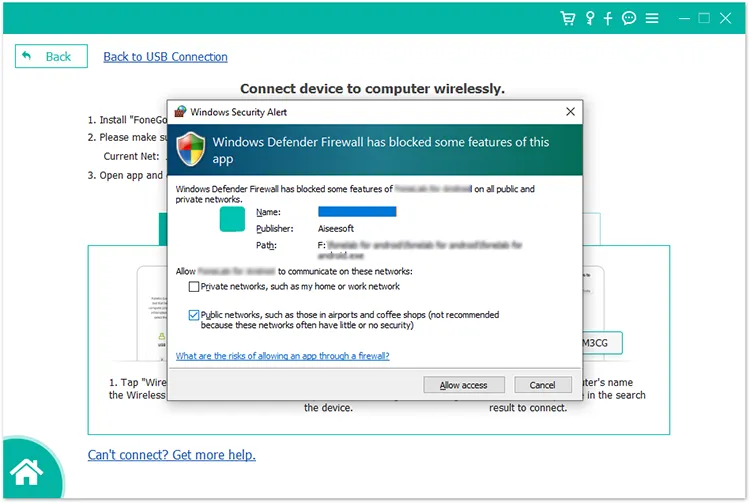
Passaggio 3: sono disponibili 3 connessioni wireless.
- Scegli " Rileva " e segui le istruzioni sull'interfaccia per stabilire la connessione.
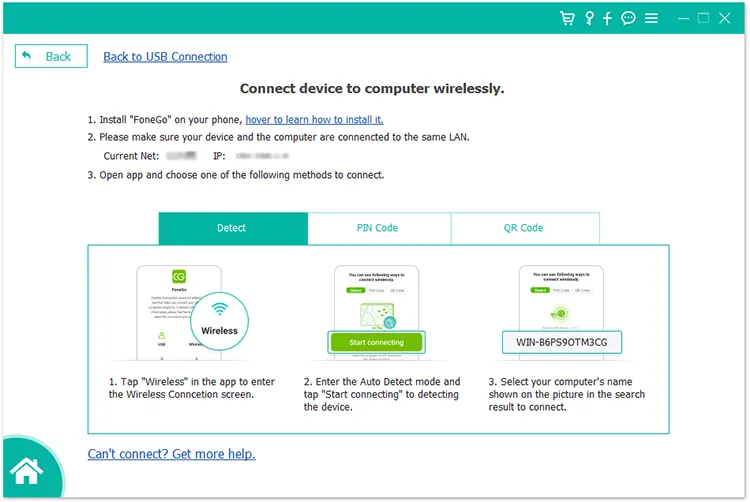
- Scegli " Codice PIN " e ottieni un codice PIN di 4 cifre. Quindi inseriscilo sul tuo dispositivo Android.
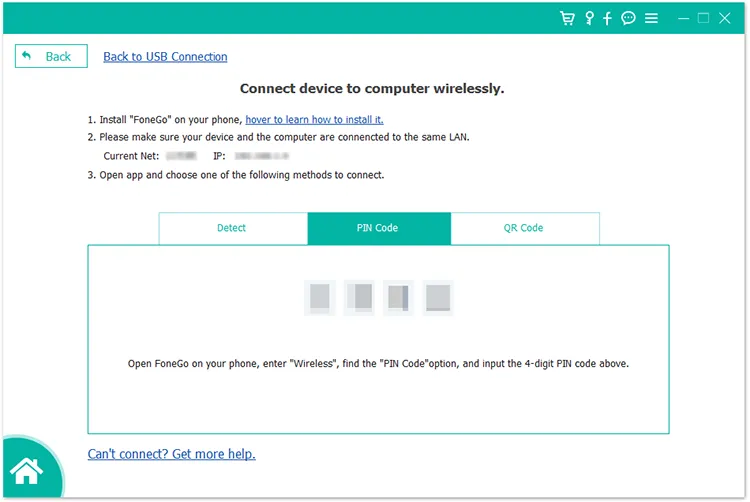
- Scegli " Codice QR " e utilizza il tuo telefono Android per scansionarlo per la connessione.
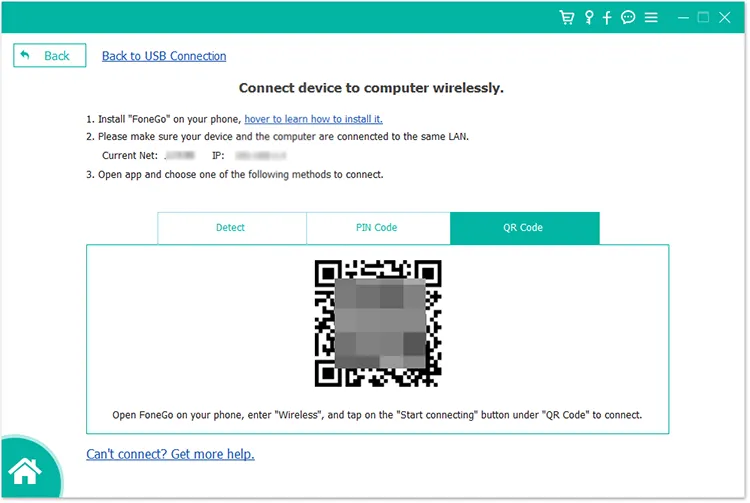
Parte 3: recupera i dati dal dispositivo Android
Passo 1: Una volta connesso, seleziona i tipi di file desiderati e tocca " Avanti ".
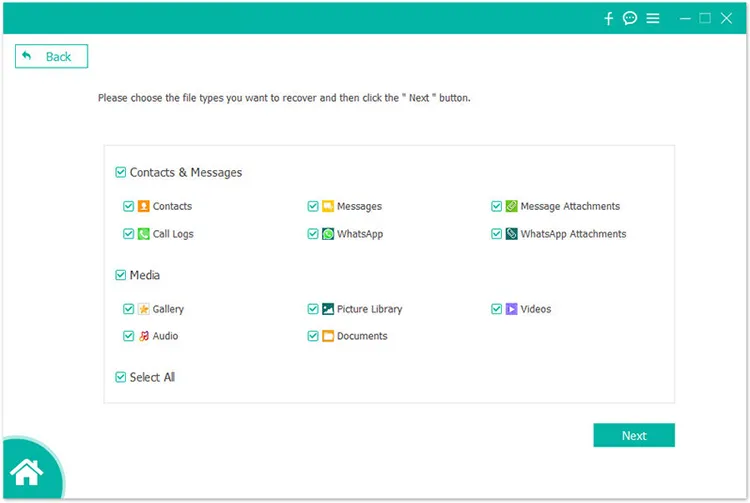
Passaggio 2: il software ti chiederà le autorizzazioni per accedere ai tuoi file. Fai clic su " Consenti " su Android se vuoi continuare.
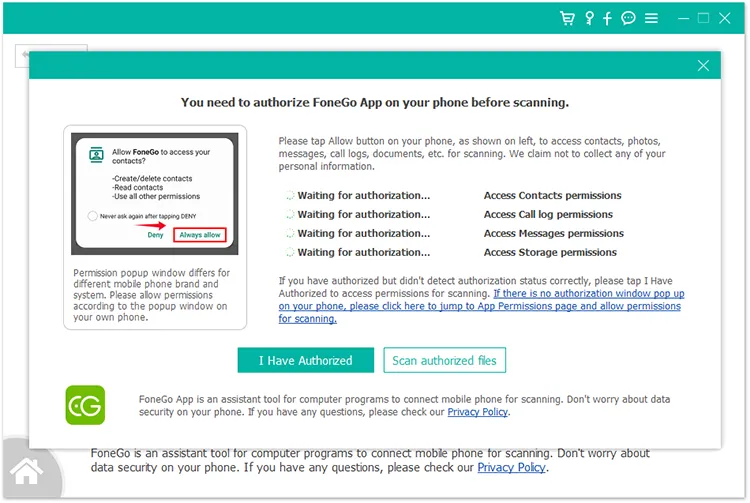
Passaggio 3: il software scansionerà i tuoi dati Android. Per favore aspetta un po' Successivamente, scegli una categoria e visualizza l'anteprima dei tuoi dati. Successivamente, seleziona i file desiderati e fai clic su " Ripristina " per salvarli sul tuo PC.
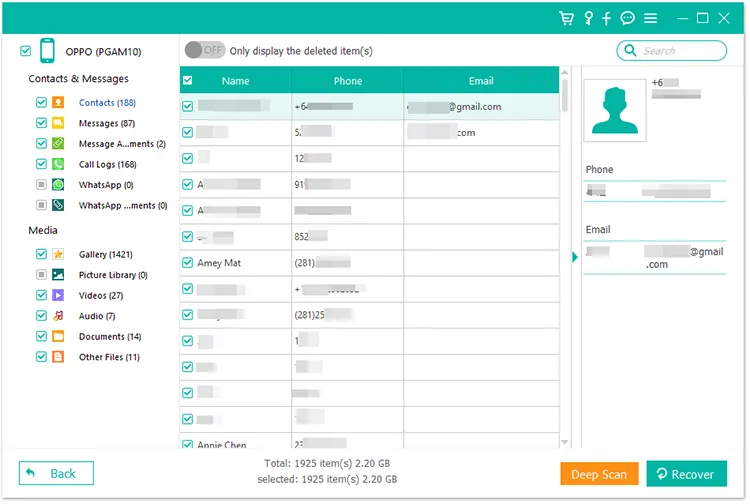
Passaggio 4: Se non riesci a trovare i file persi, tocca " Scansione profonda " in basso. Quindi il programma avvierà la modalità " Scansione profonda " per scansionare il tuo dispositivo mobile e individuare altri file persi.
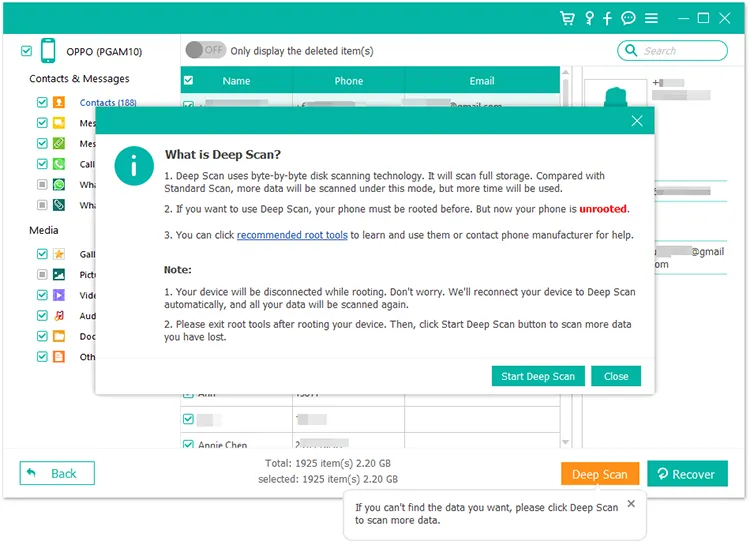
Conclusione
Questa è la guida completa su come utilizzare Android Data Recovery. Ora puoi recuperare i tuoi file Android persi con questo software senza sforzo.





























































